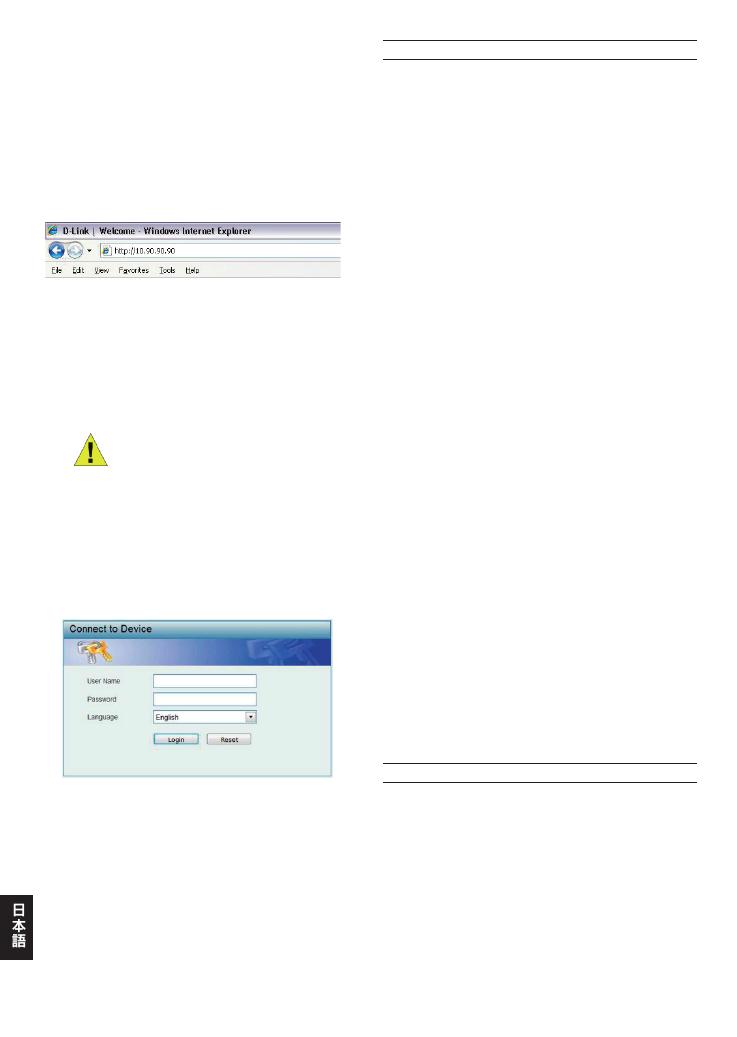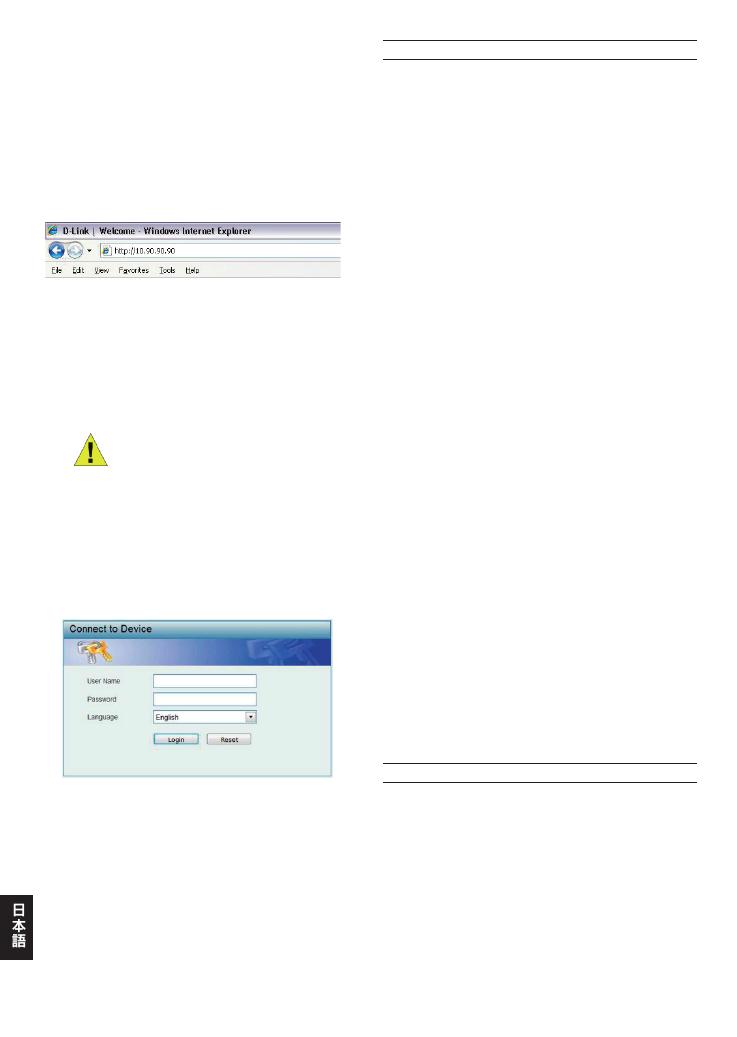
40
ステップ2
イーサネット接続経由でスイッチへのログインや設定を
行なうには、PCはスイッチと同じ範囲内のIPアドレスを
所有している必要があります。スイッチが10.90.90.90
のIPアドレスを所有している場合、PCは10.x.y.z(x及
びyは0~254、zは1~254の値)でサブネットマスクは
255.0.0.0である必要があります。
Webブラウザを起動し、アドレス欄に http://10.90.90.90
(初期設定のIPアドレス)と入力し、Enterキーを押しま
す。
図 7. Webブラウザ上でIPアドレス「10.90.90.90」
を入力
Web設定はDNAを介してもアクセスすることができます。
デバイスのWebGUIを開くにはDNA内のデバイスリストの
中からIPハイパーリンクをクリックしてください。
初期設定値は以下の通りです。
IPアドレス:10.90.90.90
サブネットマスク:255.0.0.0
ゲートウェイ:0.0.0.0
ステップ3
以下のログオンダイアログボックスが表示された際、
ユーザ名とパスワードを空欄にして、Webベース管理イ
ンタフェースの言語を選択してから、ログインをクリ
ックします。
図 8. ログインダイアログ
ステップ4
Webベース管理に入る前に、スマートウィザードがIP情
報やSNMP設定のようないくつかの機能を簡単に設定する
案内をします。何も変更する予定がない場合は、ウィザ
ードを終了するためにExitをクリックし、Webベース管
理に移ります。スマートウィザード機能の詳細を見るに
は、ユーザマニュアルのスマートウィザードに関する情
報を参照してください。。
DNA (D-Link Network Assistant)
インストールCDに含まれているDNA(D-Link Network
Assistant)はPCに接続している同じL2ネットワ
ークセグメント内のSmartスイッチを検出するた
めのプログラムです。このツールはWindows2000
、XP、Vista、Windows7をサポートしています。DNA(D-
Link Network Assistant)のインストールには2つの方
法があります。1つはインストールCDの自動実行プログ
ラムに従う方法、もう1つは手動でインストールする方
法です。
オプション1:インストールCDの自動実行ブログラ
ムを介してDNA(D-Link Network Assistant)をイ
ンストールする方法を順次示します。
1.CD-ROMドライブにCDを挿入します。
2.自動実行プログラムが自動的にポップアップされ
ます。
3.”Install DNS(D-Link Network Assistant)” ボ
タンをクリックするとインストールウィザードが段階
的に案内します。
4.DNAのインストールに成功した後、Start > Programs
> D-Link > DNAにDNAを見つけることができます。
5.お客様のPCと同じL2ネットワークセグメントにスマ
ートProスイッチを接続して、スマートスイッチを検
出するためにDNA(D-Link Network Assistant)を使う
だけです。
オプション2:DNA(D-Link Network Assistant)
を手動でインストールする方法を順次示します。
1.CD-ROMドライブにユーティリティCDを挿入します。
2.Windowsデスクトップ上のスタートメニューからコン
ピュータを選択します。
3.CD-ROM/DVD-ROMドライブをダブルクリックし、自動
実行メニューを開始します。もしくは、ドライブを右ク
リックしてフォルダを開きます。DNA(D-Link Network
Assistant)を選択し、setup.exeファイルをダブルクリ
ックします。
4.ユーティリティをインストールするため、スクリー
ン上の指示に従います。
5.完了後、Start > Programs > D-Link > DNAに移動
し、DNA(D-Link Network Assistant)を開きます。
6.お客様のPCと同じL2ネットワークセグメントにスマ
ートProスイッチを接続して、スマートスイッチを検出
するためにDNA(D-Link Network Assistant)を使うだ
けです。
DNAの詳細情報に関しては、ユーザマニュアルを参照し
てください。
コンソールポートに接続
シリアルポートに接続するには、指定のコンソールケー
ブルを使う必要があります。このケーブルは、製品に同
梱されています。
ケーブルは、正しいピン設定でスイッチのシリアルポー
トに接続するための特殊なピンを持ったRS-232 - RJ-45
コネクタケーブルです。
スイッチのコンソールポートに接続するには、以下のス
テップに従ってください:
1. 管理PCのシリアルポートにコンソールケーブルのRS-
232側を接続します。